Как только появились первые клавиатуры с клавишей Win, я не слышал ни одного позитивного мнения на этот счет. Офисные самураи удивлялись, что для того, чтобы вызвать в Windows меню Start (Пуск) на клавиатуре появилась ЦЕЛАЯ КНОПКА… и на ноутбуках, кстати, тоже. Но больше всех плевались геймеры, потому как в то время бегали и стреляли с клавиатуры, а самыми «боевыми» клавишами были Ctrl, Alt и Пробел. И выходило, что у игрока в самом горячем месте палец соскакивал на Win, что приводило к сворачиванию игры, а иногда ее краху, и очам игрока представал Пуск!
Сегодня и игры поумнее, да и Windows XP/Vista используют клавишу Win по максимуму. Вот некоторые сочетания, которые вам точно нужно знать, если вы работаете в Windows.
Win: Открывает меню Start/Пуск.
Win + E: Открывает Explorer/Проводник.
Win + R: Открывает команду Run/Выполнить.
Win + U: Открывает служебные утилиты Windows.
Win + L: Log Off.
Win + F: Поиск файлов на компьютере.
Win + D: Сворачивает все окна в панель задач, повторное нажатие – восстанавливает их.
Win + F1: Помощь.
Win + Pause/Break: Системные параметры.
Win + Tab: Переход между кнопками быстрого запуска в панели задач в XP, а в Vista приводит к запуску Flip3D переключая окна с симпатичным трехмерным эффектом.
Win + B: Выбирает иконки в системном трее (возле часиков), затем клавишами Вправо и Влево можно перемещаться по ним и вызывать нужные параметры.
CTRL + Win + F: Поиск компьютеров.
Кстати, если все доводы в пользу клавиши Win вас не убедили, то можете ее просто отключить (это на ваш страх и риск, так как нужно редактировать системный реестр):
- Нажмите Win + R, наберите regedt32, а затем нажмите OK.
- В дереве папок системного реестра проследуйте по такому пути HKEY_LOCAL_ MACHINE\System\CurrentControlSet\Control\Keyboard Layout.
- В меню Edit кликните Add Value, впечатайте Scancode Map, кликните на значении параметра REG_BINARY «как Data Type», а затем OK.
- Наберите 00000000000000000300000000005BE000005CE000000000 в поле Data, а затем OK.
- Закройте редактор реестра и перезагрузите компьютер.
Мы надеемся, что данные сочетания будут вам полезны и сделают работу с операционной системой Windows более продуктивной.
По материалам lifehack.org.
Мы собрали для вас полезный список.
Управление окнами и интерфейсом:
Win + D — свернет все окна, повторное нажатие вернет их на экран.
Win + Tab — показывает список всех открытых окон и рабочих столов.
Alt + Tab — быстрое переключение между окнами.
Alt + Space — откроет системное меню текущего окна.
Win + E — откроет Проводник.
Win + Shift + S — сделать скриншот выделенной области.
Win + стрелка влево/вправо — прикрепить окно к одной из сторон экрана (snap).
Win + стрелка вверх/вниз — разворачивает или сворачивает окно.
Win + Ctrl + D — создать новый виртуальный рабочий стол.
Win + Ctrl + стрелка влево/вправо — переключение между виртуальными рабочими столами.
Управление системой и приложениями:
Ctrl + Shift + Esc — откроет Диспетчер задач.
Ctrl + Esc — вызовет меню «Пуск».
Win + L — заблокирует систему.
Win + I — откроет «Параметры».
Win + Pause / Break — покажет информацию о системе.
Shift + F10 — эмуляция правого клика мышью.
Win + X — откроет расширенное контекстное меню (удобно для админов).
Ctrl + Win + Shift + B — перезапуск драйверов видеокарты, если завис экран.
Alt + F4 — закрытие активного окна.
Win + R — откроет окно «Выполнить» для запуска команд.
Управление файлами и буфером обмена:
Win + V — откроет историю буфера обмена (если включена).
Ctrl + C / Ctrl + V / Ctrl + X — копировать / вставить / вырезать.
Ctrl + Z / Ctrl + Y — отмена и возврат действия.
Shift + Delete — удалить файл без помещения в корзину.
Ctrl + Shift + V — вставить без форматирования
Ctrl + A — выделить всё.
F2 — переименование выбранного файла.
25 апреля 2024
1 минута чтения
Почти на всех полноразмерных клавиатурах справа в верхнем ряду расположены клавиши Scroll Lock и Pause Break. Они появились там в конце XX века, но даже продвинутые пользователи не сразу ответят, зачем нужны эти кнопки сейчас. Рассказываем.
Во времена операционной системы DOS клавиша переключала режимы прокрутки экрана. После ее нажатия курсор блокировался в одном положении, а для пролистывания страниц вверх или вниз использовались стрелки на клавиатуре. В стандартном режиме стрелками на клавиатуре управляется сам курсор.
Сейчас функции этой кнопки выполняют колесико мыши или тачпад, пользоваться ими удобнее. Scroll Lock осталась на клавиатуре как дань традиции, но ее до сих пор можно использовать в Microsoft Excel для пролистывания страниц стрелками. Нажатие кнопки в консоли Linux блокирует вывод нового текста на экран и дает возможность внимательно прочитать все сообщения системы. При активации клавиши загорается индикатор.
Pause/Break
Кнопка появилась в одно время со Scroll Lock и отвечала за приостановку работы компьютера. Это позволяло прочитать быстро появляющиеся в командной строке системные сообщения. Для продолжения работы компьютера достаточно было нажать любую клавишу. Сочетание Ctrl + Break моментально закрывало консольные программы.
Сейчас Pause/Break вызывает паузу в некоторых играх. Кнопка работает в командной строке Windows и на некоторых компьютерах во время загрузки BIOS. Чаще Pause/Break переназначают для выполнения других действий. Например, создания скриншота или начала записи аудио.
Материал из РУВИКИ — свободной энциклопедии
У этого термина существуют и другие значения, см. Брейк.
Клавиша Pause/Break на клавиатуре
Клавиша Pause/Break (англ. pause «приостанавливать» и англ. break «прерывать») — клавиша, предназначенная для прерывания текущего процесса. На клавиатуре обычно расположена в секции с клавишами Print Screen и Scroll Lock.
BIOS IBM-совместимых компьютеров давал этой клавише двойное назначение. Одиночное нажатие клавиши (Pause) приостанавливало работу компьютера, позволяя вглядеться в прокручивающийся листинг; это было актуально, пока компьютеры были небыстры. Для продолжения работы требовалось нажать любую клавишу. Нажатие вместе с Ctrl (Break) посылало программе сигнал остановки (прерывание 1B16). Реагировать на это прерывание или нет — зависит от программы; как правило, консольные программы по нажатию Ctrl+Break закрывались, программы со сложным интерфейсом никак на нажатие не реагировали.
- Исходное значение клавиши — приостановка компьютера — работает только в момент самотеста BIOS и в простейших ОС наподобие DOS.
- А клавиши Ctrl+Break и Ctrl+C работают в большинстве консольных интерфейсов и поныне, мягко прерывая текущий процесс. Программа может установить функцию «подчистки за собой», которая будет выполняться при нажатии этих клавиш.
- Программы автоматического переключения раскладки (Punto Switcher, X Neural Switcher) используют клавишу для перепечатывания введённого текста, так как в графических приложениях клавиша используется редко.
- В операционных системах Windows сочетание клавиш ⊞ Win+Pause вызывает окно свойств системы.
- В некоторых играх используется для постановки игры на паузу.
Для работы проектов iXBT.com нужны файлы cookie и сервисы аналитики.
Продолжая посещать сайты проектов вы соглашаетесь с нашей
Политикой в отношении файлов cookie
Кажется, многие из нас могут признать, что на клавиатуре часто остаются без внимания три клавиши: Print Screen, Scroll Lock и Pause Break. Но что они на самом деле делают и зачем нужны? Давайте проведем небольшой анализ и разберемся в их назначении, чтобы раскрыть эту небольшую, но часто забытую часть наших клавиатур.
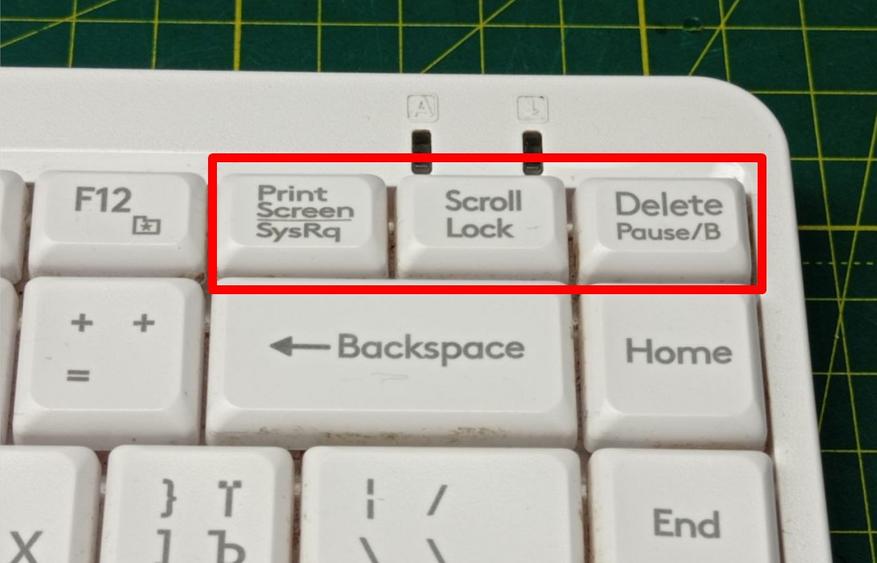
Клавиша Print Screen, иногда также обозначаемая как Prt Scr или с добавлением слова SysRq, часто вызывает у пользователей вопросы. Многим известно, что она используется для создания снимка экрана. Однако, многие могут быть не в курсе того, что под Windows 10/11 снимок автоматически сохраняется в директории «Screenshots», расположенной в системной папке «Изображения», после нажатия комбинации клавиш Ctrl + PrtScr.
Но вот интересный факт: простое нажатие этой клавиши копирует содержимое экрана в буфер обмена, это означает, что можно легко вставить скриншот в текстовый или графический редактор для последующего редактирования. Кроме того, данная клавиша может инициировать запуск специальной программы для создания скриншотов.
И еще одна особенность: клавиша SysRq, часто комбинируемая с PrtScr, может использоваться для различных служебных задач до загрузки операционной системы. Так что, несмотря на свою обычность, эта клавиша скрывает за собой несколько уникальных возможностей.
Клавиша Scroll Lock изначально служила для блокировки прокрутки текста в окне, позволяя пользователям перемещать курсор в фиксированной позиции без прокрутки содержимого окна. В наши дни эта функция практически не используется, так как современные программы предлагают более интуитивные способы навигации.
Тем не менее, Scroll Lock все еще может находить применение в специализированных программах и сценариях. Например, в некоторых электронных таблицах, таких как Microsoft Excel, клавиша Scroll Lock может переключать режим навигации между перемещением курсора по ячейкам и прокруткой листа. В играх и некоторых профессиональных приложениях эта клавиша также может быть назначена для выполнения определенных действий.
Интересно отметить, что клавиатуры для компьютеров под управлением MacOS никогда не имели клавиши Scroll Lock, так как Apple изначально проектировала свои устройства с учетом других подходов к управлению и навигации.
В последние годы производители клавиатур все чаще отказываются от включения этой клавиши в свои устройства. Причина заключается в стремлении освободить место для более востребованных функций и сделать клавиатуры компактнее и удобнее для пользователя.
Хотя Scroll Lock и утратила свою первоначальную значимость, она остается любопытным напоминанием о развитии компьютерных технологий и эволюции пользовательских интерфейсов.
Клавиша Pause (Break) на клавиатуре, хоть и кажется малозаметной, обладает интересной историей и рядом функций, которые могут быть неочевидны на первый взгляд. В прошлом она использовалась для приостановки процесса загрузки компьютера, предоставляя пользователям возможность просматривать служебную информацию во время самотестирования BIOS. Этот функционал, хоть и утратил актуальность с развитием технологий, отражает эпоху, когда компьютеры были более доступны для настройки и диагностики пользователем.
В наше время клавиша Pause (Break) остается актуальной в некоторых сценариях. В играх она может временно остановить игровой процесс, позволяя игрокам взять небольшую паузу или перейти к другим действиям. В некоторых приложениях она может использоваться для приостановки выполнения определенных операций, что полезно при работе с процессами, требующими внимания к деталям или корректировки на лету.
В операционной системе Windows комбинация клавиш Win + Pause открывает окно со свойствами системы, предоставляя пользователю информацию о компьютере и его параметрах. Кроме того, сочетание клавиш Ctrl + Break может быть использовано для остановки выполнения текущего процесса в командной строке, что полезно при работе с консольными утилитами.
Таким образом, хоть клавиша Pause (Break) и не привлекает так много внимания, как некоторые другие клавиши на клавиатуре, она все еще сохраняет свою значимость и может быть полезным инструментом в ряде ситуаций.
Из трех перечисленных клавиш обычный пользователь чаще всего использует только одну — Print Screen для создания снимков экрана.
А вы используете эти клавиши? Поделитесь в комментариях ниже.
